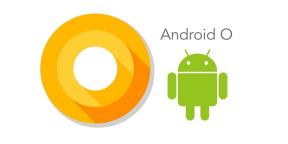Sådan afmonteres OnePlus 7 Pro og gendannelse af OxygenOS Stock ROM
Fejlfind Vejledning / / August 05, 2021
OnePlus er et af de populære og udviklervenlige smartphone-mærker, der tilbyder kernekilder, hyppige softwareopdateringer og mere. Det har et aktivt forum og fællesskab for OnePlus-brugere. Mens OxygenOS også er et af de meget anvendte og glattere, stabile brugerdefinerede skind til Android. OnePlus-enhederne kører tæt på Android-versionen med yderligere funktioner og tilpasninger. Mens OnePlus også tilbyder avancerede brugere og udviklere at tilpasse og modificere deres OnePlus-enheder let. Der er masser af mods, rod, brugerdefineret gendannelse, brugerdefinerede ROM'er tilgængelige online for at tilpasse næsten alle OnePlus-enheder. I dette tilfælde kan brugere nogle gange let murere deres OnePlus-enheder på grund af forkert proces eller inkompatible filer. Her deler vi Sådan afmonteres OnePlus 7 Pro og gendannelse af OxygenOS Stock ROM.
OnePlus 7 Pro blev frigivet i maj 2019 med en 6,67-tommer Fluid AMOLED 90Hz-skærm, Snapdragon 855 SoC, op til 12 GB RAM og 256 GB intern lagring. Det har en tredobbelt bagkameraopsætning på en 48MP bred (f / 1.6), en sekundær 8MP telefoto (f / 2.4) og en 16MP ultravid (f / 2.2) sensor. Mens fronten har et pop-up 16MP (f / 2.0) selfie-kamera. Alle andre vigtige tilslutningsmuligheder og sensorer er tilgængelige på denne enhed.

Så hvis du bruger OnePlus 7 Pro og af nogle grunde muret din enhed, er denne vejledning noget for dig. Du er nødt til at følge denne fulde guide korrekt for at fjerne murstenen. Derefter kan du gendanne Stock ROM igen, som er OxygenOS på din OnePlus-enhed. Der vil være to metoder - en til at fjerne mursten og en til at gendanne. Så lad os gå til emnet.
Indholdsfortegnelse
-
1 Unbrick OnePlus 7 Pro via Fastboot ROM'er
- 1.1 Forudsætninger:
- 1.2 Download OnePlus 7 Pro Stock ROM (Fastboot)
- 2 Trin til at afmontere OnePlus 7 Pro og gendanne OxygenOS Stock ROM
-
3 Andre 'flash alle' filer
- 3.1 flash-alle-partitioner-fastboot.bat
- 3.2 flash-only-persist.bat
- 3.3 flash-all-partitions-recovery-criticals.bat
- 3.4 flash-system-boot-vendor.bat
- 3.5 flash-all-partitions.bat
Unbrick OnePlus 7 Pro via Fastboot ROM'er
OnePlus 7 Pro har det dobbelte partitionssystem, der gør systemopdateringerne så nemmere for ikke-rodede brugere. Men for at installere ROM'er er det ikke så let og kan let blive muret. Hovedsageligt enhedens murning og bootloop-problem. I dette tilfælde fungerer blinkende en Stock ROM ikke, og selv opstart af TWRP Recovery fungerer ikke. Du skal først blinke Fastboot-ROM'en på din OnePlus 7 Pro.
XDA-medlem mauronofrio har udviklet et par Fastboot ROM'er til nogle af OnePlus-enhederne. Dette vil let fjerne mursten fra OnePlus 7 Pro og andre OnePlus-enheder, så kan du også gendanne OxygenOS Stock ROM.
Forudsætninger:
- Denne ROM understøttes kun til OnePlus 7 Pro.
- Du skal have en fungerende Windows PC / Laptop og et USB-kabel.
- Download og installer nyeste OnePlus USB-driver til Windows og MAC. [For alle Android USB-drivere]
- Oplad din telefon til mindst 50%, inden du opgraderer din telefon.
- Tag en komplet sikkerhedskopi af dine telefondata (hvis det er muligt).
- Sørg for at OnePlus 7 Pro Bootloader skal låses op.
Download OnePlus 7 Pro Stock ROM (Fastboot)
- 10.0.1-GM21AA-OnePlus7ProOxygen_21.O.21_OTA_021_all_1910071446_6f7c731d5aa7dbe-FASTBOOT.zip (Nyeste version)
- OB3-OnePlus7ProOxygen_13.W.11_OTA_011_all_1910081744_6d354fcd2951e-FASTBOOT.zip
- Andre ROM-versioner
Trin til at afmontere OnePlus 7 Pro og gendanne OxygenOS Stock ROM
- Først og fremmest skal du downloade en Fastboot ROM til OnePlus 7 Pro fra ovenstående links. Prøv at downloade den nyeste version af Fastboot ROM for mere stabilitet og kompatibilitet.
- Uddrag den downloadede firmware-zip-fil på din computer.
- Genstart nu din OnePlus 7 Pro i fastboot-tilstand.
- Sluk for din telefon. Derefter skal du holde Power + Volume Up-knappen nede sammen i et par sekunder. Du vil se Fastboot-tilstand.
- Forbind derefter din enhed med din computer via et USB-kabel.
- Gå til den udpakkede firmwaremappe.
- Dobbeltklik på flash-all.bat fil i mappen.
- Vi antager, at du har installeret USB-driverne korrekt på din computer. Dit system registrerer automatisk, at telefonen er tilsluttet, og ROM'en blinker også.
- Læn dig tilbage og slapp af, mens Fastboot ROM installeres på din telefon.
- Under processen ser du muligvis en besked som “Ugyldigt kildefilformat ved magisk overskrift”. Gå ikke i panik. Forlad det normalt. Vent bare til installationen er afsluttet.
Læs mere:
- Sådan foretages fejlfinding af 4G-forbindelsesproblemer på OnePlus 7/7 Pro
- Sådan løses OnePlus 7 og 7 Pro starter ikke op efter en opdatering
- Trin til forbedring af batteriets levetid på OnePlus 7 og 7 Pro
Andre 'flash alle' filer
For dit problem med OnePlus 7 Pro soft murning kan du fjerne mursten ved hjælp af flash-alle-partitioner-fastboot.bat. Imidlertid skal du muligvis bruge det i problemet med hård murning flash-all-partitions.bat.
flash-alle-partitioner-fastboot.bat
Denne fil vil blinke alle partitioner via fastboot-metoden (hvis muligt).
flash-only-persist.bat
Denne .bat-fil vil kun blinke vedvarende partition i fastboot-tilstand.
flash-all-partitions-recovery-criticals.bat
Denne fil starter TWRP Recovery og blinker alle kritiske partitioner (hvis nødvendigt).
flash-system-boot-vendor.bat
Filen blinker kun leverandør-, system- og bootpartitioner.
flash-all-partitions.bat
Denne .bat-fil kører tre filer som flash-all-partitions-fastboot.bat, derefter flash-only-persist.bat og flash-all-partitions-recovery-criticals.bat.
Vi håber, at denne vejledning er nyttig for dig, og at du har fjernet og genoprettet OxygenOS Stock ROM med succes på din OnePlus 7 Pro-enhed. For eventuelle spørgsmål, lad os det vide i kommentarerne nedenfor.
Subodh elsker at skrive indhold, hvad enten det er teknisk-relateret eller andet. Efter at have skrevet på tech-bloggen i et år, bliver han lidenskabelig for det. Han elsker at spille spil og lytte til musik. Bortset fra blogging er han vanedannende til spil-pc-builds og smartphone-lækager.